設定預設視圖屬性
- 按一下應用程式按鈕

 「選項」。
「選項」。 - 在 「 選項編輯器 」中,展開 「 介面 」 節點上按一下右鍵,然後按一下「預設值」「 視點 」 選項。
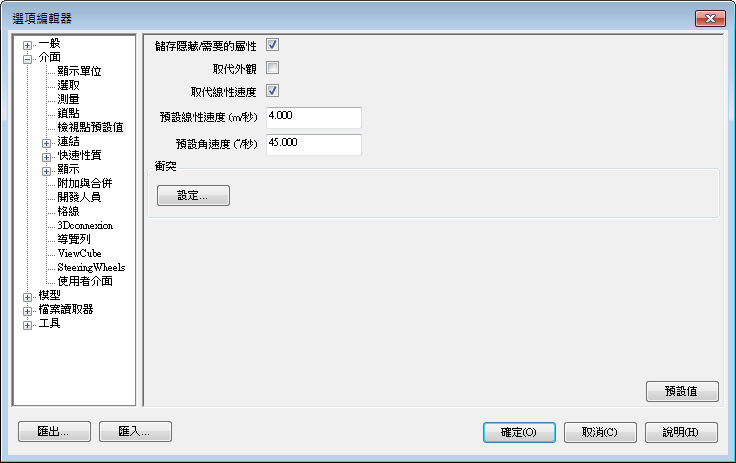
- 如果要將隱藏項目和所需項目與儲存的視點一起儲存,請選取「儲存隱藏項目/所需項目屬性」勾選方塊。這表示當返回到這些視點時,儲存該視點時隱藏的項目將再次隱藏,而那些已繪製的項目將被再次繪製。依預設,會清除此勾選方塊,因為將此狀態資訊與每個視點儲存在一起需要較大量的記憶體。
- 如果要將材料取代項與儲存的視點一起儲存,請選取「取代材料」勾選方塊。這表示當返回到這些視點時,儲存視點時設定的材料取代項將被再次使用。依預設,會清除此勾選方塊,因為將此狀態資訊與每個視點儲存在一起需要較大量的記憶體。
如需關於取代材料的更多資訊,請參閱〈操控物件屬性〉。
- 選取「取代模型線型速度」勾選方塊,將能夠設定特定速度以在載入模型時進行導覽。如果沒有選取該勾選方塊,導覽線型速度將與載入模型的大小直接相關。
- 「預設角速度」可以設定為每秒的任何角度數。這會影響相機的旋轉速度。
- 按一下「確定」。